Настройте параметры вкладки таблицы расписаний в Universal Resource Scheduling
Настройки таблицы расписания в Universal Resource Scheduling позволяют определить макет и функции вкладок таблицы расписания и таблицы расписания в целом. По умолчанию каждый пользователь со стандартными ролями безопасности может получить доступ к таблице расписаний. Администраторы могут создавать собственные роли безопасности с привилегией Настройка доски расписания, чтобы ограничить доступ определенными ролями.
Существует два уровня параметров для таблицы расписаний. Параметры представления таблицы в основном определяют макет таблицы расписания. Параметры таблицы содержат более подробные настройки и позволяют выполнять индивидуальные настройки.
Параметры представления таблицы
Параметры представления таблицы отображаются на боковой панели и применяются только к выбранной вкладке таблицы расписания.
Откройте Таблицу расписаний, выберите вкладку для настройки и выберите Параметры планировщика.
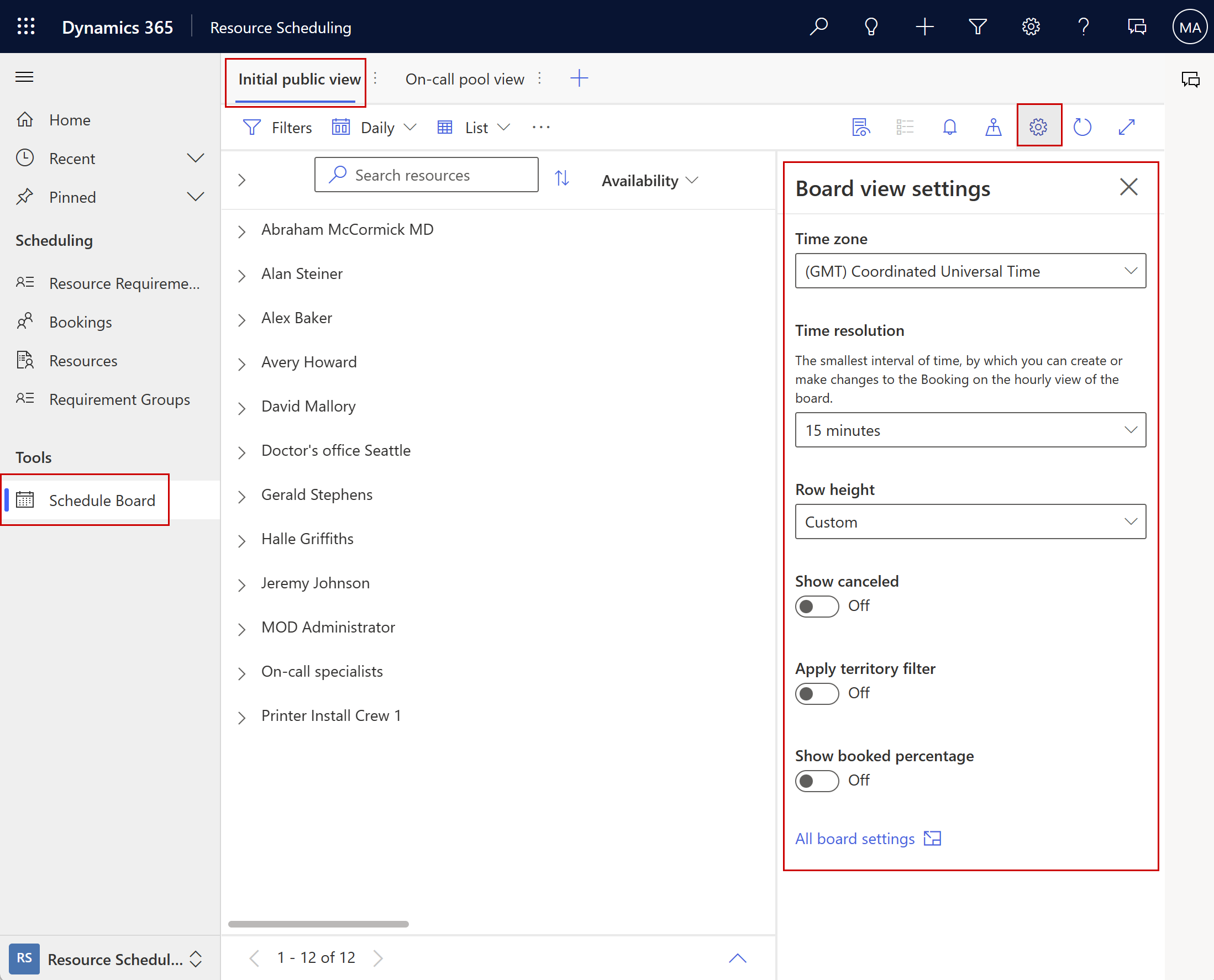
- Часовой пояс: устанавливает часовой пояс, используемый в таблице расписаний. Время резервирования в разных часовых поясах адаптируется к выбору.
- Разрешение по времени: временные интервалы для почасового просмотра.
- Высота строки: определяет высоту строк ресурсов.
- Цель оптимизации: применима при использовании надстройки Resource Scheduling Optimization для Dynamics 365 Field Service. Определяет, какую цель оптимизации система использует для рекомендации ресурсов.
- Показать отмененное: показывает или скрывает отмененные резервирования.
- Применить территориальный фильтр к требованиям: определяет, применяется ли фильтр ресурсов для территории также к требованиям в нижней панели.
- Показать зарезервированный процент: показывает или скрывает процент общего рабочего времени, зарезервированного в таблице расписаний.
- Показывать бронирования пропорционально длительности: бронирования в представлениях за день, неделю и месяц отображаются пропорционально их длительности, а не группируются.
Все параметры панели открывает параметры таблицы.
Параметры таблицы
Параметры таблицы содержат подробности и позволяют определить настройки для конкретной вкладки таблицы и настройки по умолчанию, которые применяются ко всем вкладкам. Попасть в параметры таблицы можно двумя способами:
- Выберите вертикальное многоточие ⋮ рядом с названием вкладки таблицы расписаний и выберите Параметры таблицы.
- Откройте Параметры планировщика и выберите Все параметры таблицы.
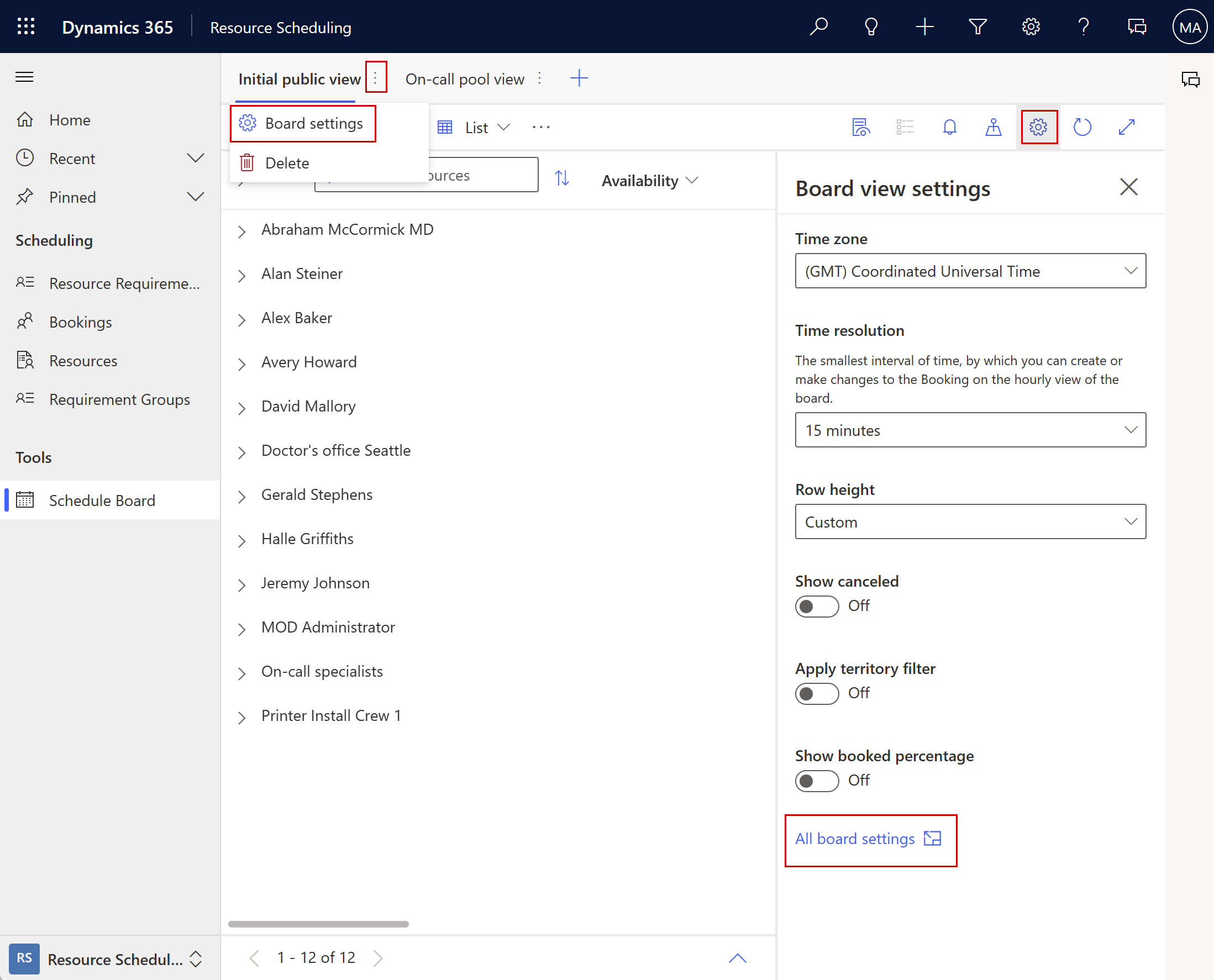
Базовый раздел
Имя: это имя вкладки, отображаемое в таблице расписания.
Общий доступ: определяет, какие пользователи могут просматривать и редактировать вкладку таблицы расписаний.
- Все
- Конкретные люди: см. раздел Совместное использование вкладки таблицы расписаний с конкретными людьми
- Только я
Изменить параметры по умолчанию: позволяет выбрать параметры вкладки по умолчанию, которые будут использоваться при создании новых таблиц расписаний. Если для параметров определенной таблицы расписаний указано < Представление по умолчанию >, это значит, что значение будет подставлено из параметров по умолчанию вкладки.
Сбросить до значений по умолчанию: сбрасывает текущие значения параметров для вкладки на значения по умолчанию.
Совместное использование вкладки таблицы расписаний с конкретными людьми
Таблица расписаний сохраняет вкладки в виде записей в сущности Параметры таблицы расписаний.
Перейдите в раздел Параметры>Дополнительные параметры в выберите Расширенный поиск.
Во всплывающем окне найдите таблицу Параметры таблицы расписаний и выберите Результаты.
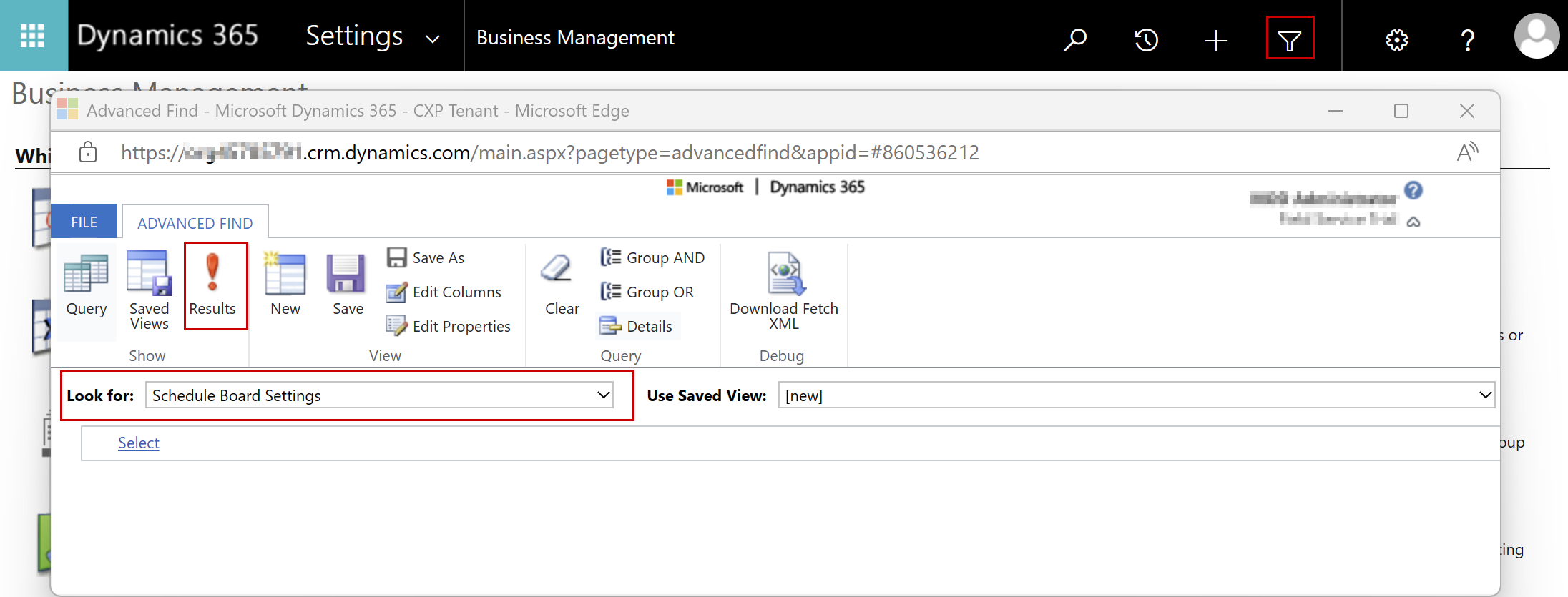
Список записей показывает все записи вкладок таблицы расписаний, к которым у вас есть доступ.
Откройте запись на доске расписания, которой вы хотите поделиться с определенными людьми. В форме параметров таблицы расписаний выберите Поделиться>Управление доступом.
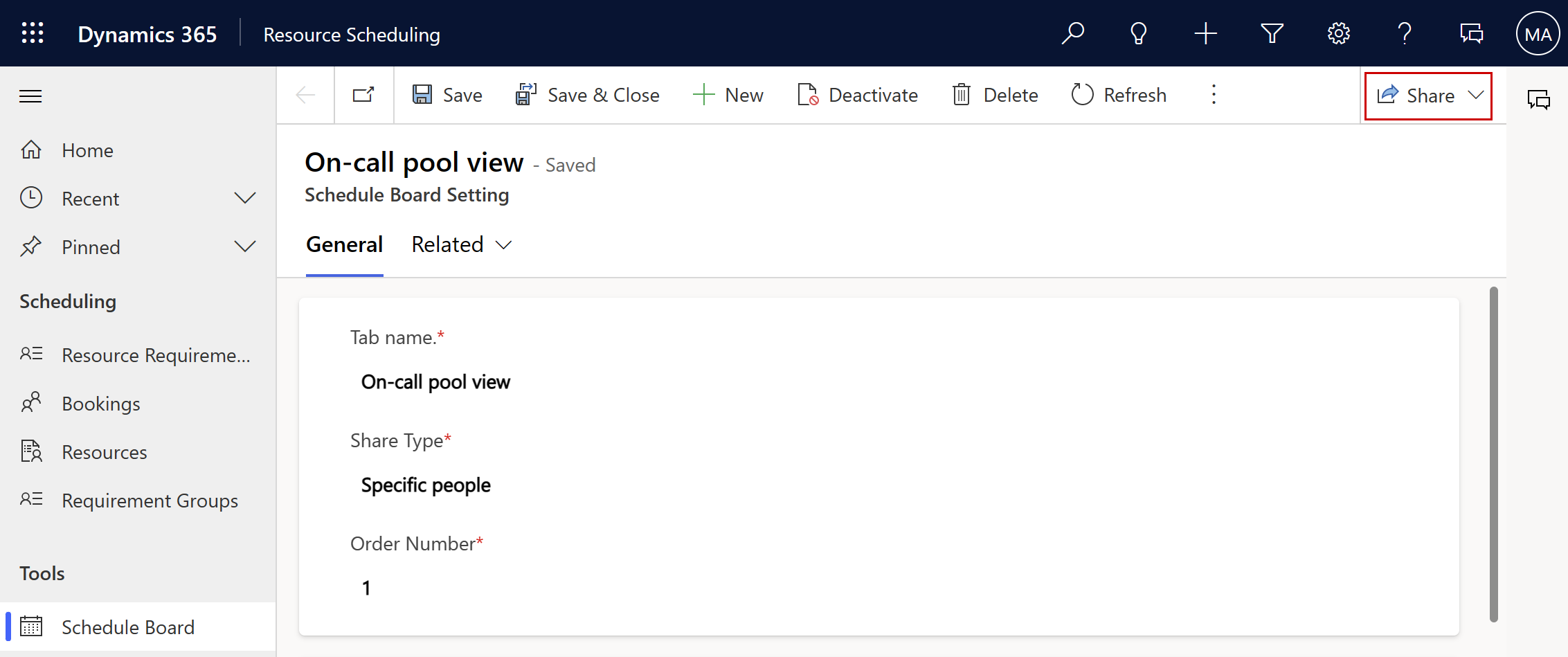
Добавьте пользователей или рабочие группы, которыми необходимо предоставить доступ к таблице расписания. Они видят вкладку «Доска расписаний» и могут изменить ее, если у них есть права доступа к доскам расписаний.
Заметка
Управление доступом к таблице расписаний для команд путем создания пользовательских ролей безопасности и редактирования разрешений не поддерживается. Вместо этого выберите Конкретные пользователи в качестве варианта предоставления доступа и соответствующую рабочую группу в области Управление доступом.
Раздел карты
В разделе Карта указаны представления, которые извлекают сведения из записи, когда пользователи выбирают значок на карте. Для выбора доступны только общедоступные представления. Хотя вы можете изменять существующие представления, рекомендуется скопировать представление по умолчанию и применять изменения к нему. Представления, связанные с ресурсами, основаны на сущности Резервируемый ресурс. Представления, связанные с организационными подразделениями, основаны на сущности Подразделение.
Представление подсказок ресурсов
Это представление определяет поля в подсказке, которая появляется при выборе булавки ресурса на карте.
Представление сведений о ресурсе
Это представление определяет поля, отображаемые в области сведений, когда выбирается булавка ресурса на карте. Область сведений открывается при выборе значка Сведения на доске расписания.
Представление подсказок подразделений
Это представление определяет поля в подсказке, которая появляется при выборе булавки на карте подразделений.
Представление сведений о подразделении
Это представление определяет поля, отображаемые в области сведений при выборе булавки на карте подразделений. Область сведений открывается при выборе значка Сведения на доске расписания.
Представление фильтра карты требований
Это представление определяет записи требований ресурсов, отображаемые на карте. Вы можете выбрать одно из общедоступных представлений, связанных с сущностью требования ресурса. Чтобы требования ресурсов отображались на карте, в них должны быть указаны широта и долгота.
Пользовательский веб-ресурс
Веб-ресурсы — это файлы, расширяющие приложение Dynamics 365, такие как файлы HTML или JavaScript. Этот раздел позволяет открывать веб-ресурсы из таблицы расписаний, что помогает диспетчерам работать эффективнее и повысить загруженность.
Заголовок: выбранный веб-ресурс отображается в области действий на доске расписания. Рядом со значком карты появится новая вкладка с указанным названием.
Веб-ресурс: выберите веб-ресурс в своей организации Dynamics 365.
Помощник по расписанию
Помощник по расписанию помогает диспетчерам назначать требования идеальным ресурсам.
Искать
Этот параметр определяет значение по умолчанию для поля Искать в области фильтров помощника по расписанию.
Выберите Все ресурсы, чтобы вести поиск по всем имеющимся в системе ресурсам, которые соответствуют установленным для требования фильтрам. В небольших организациях и организациях с менее жестким делением ресурсов между подразделениями рекомендуется использовать значение Все ресурсы, которая обеспечивает поиск по всем соответствующим ресурсам организации.
Выберите Ресурсы, видимые в таблице, чтобы вести поиск только по ресурсам, которые соответствуют установленным фильтрам для требования и текущим фильтрам таблицы расписаний. Пользователи могут изменять это значение в помощнике по расписанию. Для организаций, которые используют несколько таблиц расписаний для управления подмножествами всех ресурсов, мы рекомендуем настройку Ресурсы, видимые в таблице. Это позволяет избежать планирования требований ресурсам, которые не являются частью определенного подмножества.
Недоступные ресурсы
Этот параметр определяет, как будут отображаться недоступные ресурсы, когда пользователи запускают помощник по расписанию с помощью кнопки Ресурсы, видимые в таблице на доске расписания.
Недоступные ресурсы не отображаются временно скрывает ресурсы, которые не соответствуют условиям фильтра помощника по расписанию, из списка доступных ресурсов.
Недоступные ресурсы отображаются бледным цветом (при поиске ресурсов, видимых в таблице) гарантирует, что все ресурсы, которые не соответствуют условиям фильтра помощника по расписанию, все равно отображаются в таблице расписаний, но бледным цветом. Откройте помощник по расписанию и установите фильтр Поиск на значение Ресурсы, видимые в таблице, чтобы увидеть недоступные ресурсы, которые отображаются серым цветом.
Резервировать на основании
Этот параметр изменяет визуализацию места резервирования в помощнике по расписанию, чтобы было легче понять, когда начинается время в пути и когда ожидается прибытие ресурса.
Выберите Начало командировки, чтобы резервирование отображалось с момента начала поездки.
Выберите Ожидаемое прибытие, чтобы резервирование отображалось с момента предполагаемого прибытия на место.
Цвета
Цвета, выбранные в разделе помощника по расписанию, обозначают доступность ресурсов в помощнике по расписанию. Помощник по расписанию определяет доступность, принимая во внимание ранее запланированные резервирования и другие факторы, включая рабочее время, запланированные выходные, отпуска, праздники и закрытие рабочих мест. Кроме того, ресурс отображается как недоступный в помощнике по расписанию, если даты в ячейке сводки доступности выходят за пределы диапазонов дат с/по для сведений о требовании.
Значки
Значки вместе с цветами обозначают доступность ресурсов
Отключите значок, чтобы скрыть его в помощнике по расписанию.
Создатели могут настраивать значки, создав веб-ресурс и выбрав Изменить в настройке значка, чтобы сослаться на них.
Цвета таблицы
Цвета таблицы представляют использование ресурса на доске расписания. Большинство цветов применяется только к представлениям за день, неделю и месяц, а также к выбранной в данный момент таблице расписания. В почасовом представлении резервирования отображаются в соответствии с их статусом. Цвет нерабочего времени применим и к почасовому представлению.
Другие параметры
Количество страниц требований
Определяет максимальное число записей требований ресурсов, отображаемое на одной странице в нижней части таблицы расписаний.
Страниц ресурсов
Определяет максимальное число записей ресурсов, отображаемое на одной странице в таблице расписаний.
Количество дней, отображаемых в представлении "Часы"
Количество дней, отображаемое в представлении по часам в таблице расписаний.
Количество недель, отображаемых в представлении "Недели"
Количество недель, отображаемое в представлении по неделям в таблице расписаний.
Количество дней, отображаемых в представлении "Дни"
Количество дней, отображаемое в представлении по дням в таблице расписаний.
Количество месяцев, отображаемых в представлении "Месяцы"
Количество дней, отображаемое в представлении по месяца в таблице расписаний.
Шаблон оповещений о резервировании
Этот фрагмент HTML определяет, что отображается в оповещении о резервировании.
По умолчанию используется следующий HTML-код:
<b class="bold">Subject: </b>{msdyn_msdyn_bookingalert_msdyn_bookingalertstatus_BookingAlert.subject}<br />
<b class="bold">Due: </b>{msdyn_nexttimetoshow}<br />
<b class="bold">Description: </b><br />
{msdyn_msdyn_bookingalert_msdyn_bookingalertstatus_BookingAlert.description}
Отключить расширения по умолчанию
Вы можете изменять код CSS, добавлять собственные файлы JavaScript и переводить таблицу расписаний на другие языки, изменяя подписи на поддерживаемых областях таблицы. Кроме того, вы можете сделать так, чтобы некоторые таблицы не наследовали расширения клиента, примененные к таблице по умолчанию. Для этого нужно отключить расширения по умолчанию в соответствующих таблицах.
Дополнительные сведения об изменении макетов фильтров, шаблонов ячеек ресурсов и расширений клиентов см. в этой записи блога и в разделе Расширение Universal Resource Scheduling.
Макет фильтра
Управляет полями, отображаемыми в области фильтров в таблице расписаний. Эти поля позволяют фильтровать ресурсы в таблице.
Шаблон ячейки ресурса
Управляет изображениями, значениями и полями для ресурсов в таблице расписаний.
Представление оповещений о резервировании
Выберите системное представление, которое позволяет выбрать, какие записи оповещений о резервировании отображаются в преставлении оповещений в области сведений таблицы расписаний.
Например, когда компания предусматривает оповещения о резервировании на основе событий, связанных с заказами на работу, проектами и обращениями. Если определенная вкладка таблицы расписаний касается только определенного типа требований, системное представление оповещений о резервировании помогает выполнять фильтрацию.
Запрос на получение ресурсов
Просмотр и редактирование XML-кода, который определяет, как извлекаются, фильтруются и сортируются записи ресурсов при загрузке таблицы расписаний. Для фильтрации и сортировки в фоновом режиме функцияЗапрос на получение ресурсов использует шаблоны макета фильтров и ячейки ресурсов.
Типы расписаний
Следующие настройки не зависят от планируемой сущности. Хотя записи требования всегда планируются, требование может быть связано с заказами на работу, обращениями, настраиваемыми сущностями или не связано вообще ни с какой сущностью. Выберите Нет, чтобы изменить настройки по умолчанию, которые применяются ко всем таблицам, и настройки того, когда требование планируется само по себе. Чтобы переопределить настройки по умолчанию для таблицы расписаний, выберите планируемую сущность, чтобы изменить ее настройки.
Представление подсказок резервирований
Выберите системное представление, которое определяет отображаемые поля при наведении указатель мыши на резервирование. Эта настройка влияет только на почасовое представление таблицы расписаний.
Представление сведений о требовании
Выберите системное представление, которое определяет поля, отображаемые в области сведений при выборе требования в нижней части таблицы расписаний.
Представление сведений о резервировании
Выберите системное представление, которое определяет поля, отображаемые в области сведений при выборе резервирования. Эта настройка влияет только на почасовое представление таблицы расписаний.
Представление подсказок булавок карты требований
Выберите системное представление, которое определяет поля, отображаемые при наведении курсора мыши на булавку требования на карте.
Представление требований помощника по расписанию
Выберите системное представление, которое определяет поля, отображаемые в нижней области, когда помощник по расписанию запускается для отдельного требования в таблице расписаний.
Шаблон пользовательского резервирования
Код HTML и CSS, который определяет поля внутри интервала времени резервирования в таблице расписаний. Эта настройка влияет только на почасовое представление таблицы расписаний.
Дополнительные сведения см. в разделе Изменение шаблона резервирования доски расписания.
Панели требований
Этот раздел используется для настройки представлений требований в нижней части доски расписания. Вы можете изменить порядок, в котором они отображаются в таблице расписания.
Представления требований по умолчанию доступны автоматически. Отключите параметр Скрыть панели требований по умолчанию, чтобы удалить их. Используйте параметр Применить территориальный фильтр к требованиям, чтобы фильтровать требования в дополнение к ресурсам с активным фильтром территорий в таблице расписаний.
Обратная связь
Ожидается в ближайшее время: в течение 2024 года мы постепенно откажемся от GitHub Issues как механизма обратной связи для контента и заменим его новой системой обратной связи. Дополнительные сведения см. в разделе https://aka.ms/ContentUserFeedback.
Отправить и просмотреть отзыв по